Allt om Sony Vegas: Hur man snabbar upp video i 3 steg
Sony Vegas Pro är bland de professionella videoredigerare som används av ungdomar nuförtiden. Sony Vegas är en mycket övertygande videoredigerare som tillhandahåller olika användbara verktyg. Alla funktioner du kan förvänta dig av en professionell videoredigeringssvit, inklusive HDR-färgkorrigering, livestreaming och ljuddesign, ingår. Uppspelningsfunktionen i den här applikationen låter dig också ändra hastigheten i vilken en video spelas upp. Denna artikel kommer att fokusera på hur Sony Vegas snabbar upp en video med bara tre steg.
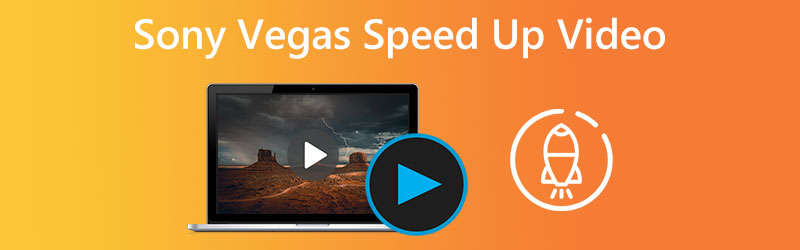
- Del 1. Snabba upp video med Sony Vegas
- Del 2. Bästa alternativen för att påskynda en video i Sony Vegas
- Del 3. Vanliga frågor om att snabba upp en video i Sony Vegas
Del 1. Snabba upp video med Sony Vegas
Du kan ändra hastigheten på videon du redigerar med Sony Vegas Pro, vilket gör det möjligt för dig att både snabba upp och sakta ner den. Uppspelningsfunktionen i den här appen låter dig justera hastigheten i vilken en video spelas upp igen. Följ instruktionerna nedan för att öka hastigheten som en video spelas upp med. Gå först till den officiella Vegas-webbplatsen för att få den senaste versionen av Sony Vegas Pro-programmet. Därefter följer du procedurerna nedan.
Steg 1: Starta Sony Vegas Pro på din dator och importera videon till programmet.
Steg 2: Hitta videoklippet du just infogade och högerklicka på det. Välj alternativet Egenskaper från menyn som rullar ner från toppen.
Steg 3: Välj Uppspelning alternativ inuti Egenskaper låda som precis har dykt upp. I det här avsnittet av Sony Vegas Pro kan du snabbt påskynda en film genom att anpassa videouppspelningshastigheten för bilden.
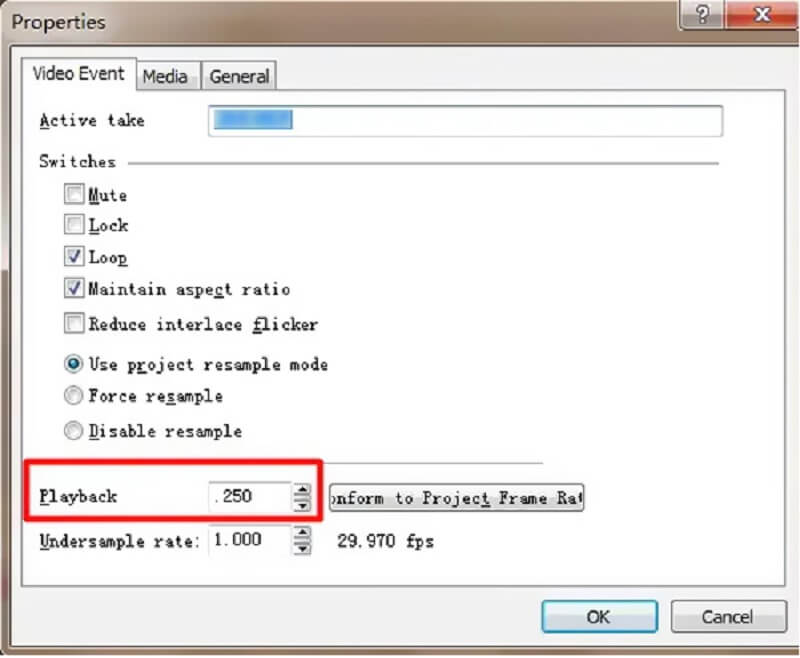
Del 2. Bästa alternativen för att påskynda en video i Sony Vegas
Det går inte att förneka att Sony Vegas inte är det mest tillgängliga programmet att använda, även om det levererar en mycket hög servicestandard. På grund av detta, för att ge en lösning, kom vi fram till och sammanställde en lista över flera andra verktyg som kan snabba upp filmer förutom Sony Vegas.
1. Vidmore Video Converter
Vidmore Video Converter, till skillnad från Sony Vegas, är en lättanvänd ljud- och videoredigerare tillgänglig med både Mac- och Windows-enheter. Det är programmet som de flesta vänder sig till när de har problem med att navigera i Sony Vegas. Vidmore Video Converter låter dig justera hastigheten på dina videoklipp med upp till 8 gånger deras ursprungliga hastighet. Trots detta, även om du använder det här verktyget för att redigera din film, kommer resultatet fortfarande att ha utmärkt videokvalitet.
Förutom att accelerera videor, innehåller Vidmore Video Converter också många ytterligare videoredigeringsfunktioner. Dessutom erbjuder det en snabb metod för att exportera videofiler. Ljud och visuella alternativ är också aktuella. Öka volymen eller snabbspola framåt till en viss tid i inspelningen. Det är inte nödvändigt att vara orolig för att förlora dina videor i redigeringsprocessen.
Steg 1: Det tar bara tre enkla steg för att få Vidmore Video Converter igång. Ladda ner den gratis från den officiella webbplatsen, installera den på din enhet och lås upp den.
Välj Videohastighetskontroll alternativ från Verktygslåda menyn för att ändra uppspelningshastigheten. Det låter dig välja hur snabbt eller långsamt handlingen i din film ska utföras.
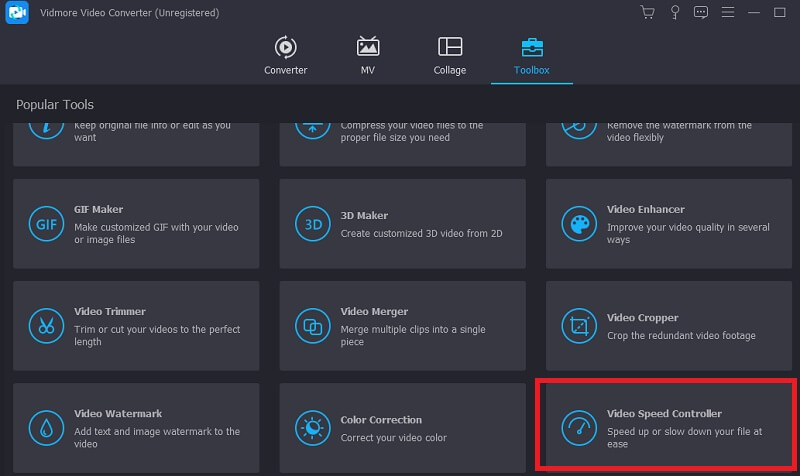
För att lägga till det aktuella värdet, välj Videohastighetskontroll från menyn på sidan av skärmen och tryck sedan på plussymbolen i mitten av skärmen.
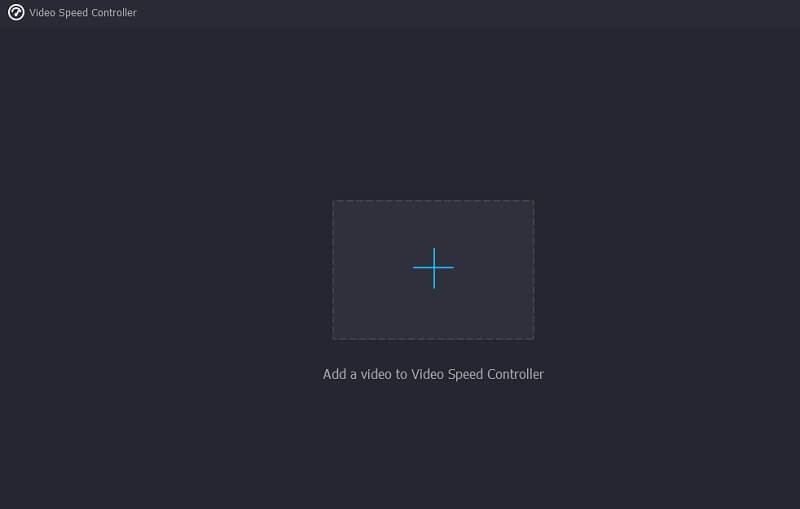
Steg 2: En rullgardinsmeny som visas efter att filmen har spelat klart ger användarna möjlighet att ändra hastigheten som videon spelas upp med. Du kan styra spelets hastighet såväl som dess svårighetsgrad genom att trycka på en knapp.

Om du går till Miljöpå fliken kan du ändra kvaliteten på din fil. Bara att trycka på fliken gör detta. Bildhastighet, upplösning och andra alternativ är alla att ta tag i. Om det inte finns några aktuella avsikter att justera dessa värden kan du fortsätta med konverteringen.
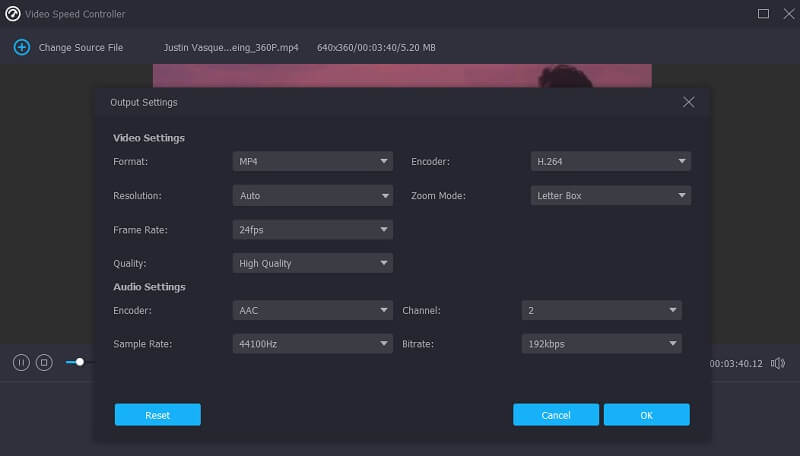
Steg 3: Du kan starta exportprocessen genom att välja Exportera alternativ från rullgardinsmenyn. Därefter måste du avstå från att vidta ytterligare åtgärder förrän processen är avslutad.

2. Ezgif
Den här programvaran är en onlinehastighetskontroller som inte inkluderar någon ytterligare funktionalitet för att redigera eller modifiera hastigheten. De enda två stegen i exportprocessen bör vara att ladda upp dina filmer och välja lämplig hastighet. Det låter dig snabba upp filmer genom att ange valfri hastighet lägre än 4X. Genom att ändra hastigheten på internetvideor kan du också lägga in webbadressen till videon. Eftersom detta är en videohastighetsredigerare online, är den maximala filstorleken som du kan ladda upp 100 MB. Följande är en handbok för din användning.
Steg 1: Fortsätt till instrumentets huvudwebbplats. När det gäller att ladda upp din fil har du två olika val. Välj från ditt eget lagringsutrymme eller ladda upp det med en URL, och välj sedan alternativet att ladda upp det med knappen märkt Ladda upp video.
Steg 2: Tryck på Multiplikator ikonen efter att filmen har laddats in på huvudskärmen. Ange sedan önskat värde för hastighetsinställningen. Välj sedan det ljudläge du vill använda genom att markera det med en bock.
Steg 3: För att avsluta, klicka på knappen märkt Ändra videohastighet, vänta sedan tills hastigheten på din video ändras och klicka sedan på Konvertera knapp.
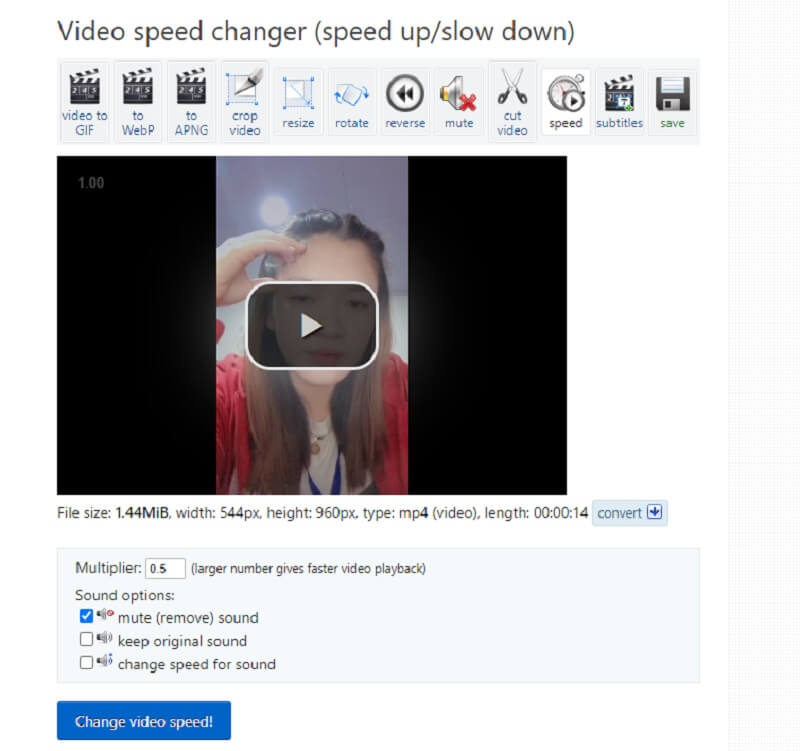
Del 3. Vanliga frågor om att snabba upp en video i Sony Vegas
Kan jag använda Sony Vegas utan att betala för ett abonnemang?
Det finns en gratis testversion av Sony Vegas tillgänglig i 30 dagar. Efter provperioden kan du köpa hela licensen eller prenumerera för extra funktioner. Några av dessa är stockvideo och ljud som inte är föremål för royalties, mobil till tidslinjekonvertering, text-till-röst och text-till-tal-översättning.
Är Premiere Pro ett bättre program än Vegas Pro?
Sony Vegas är mycket bättre i sin enkelhet. Jämfört med Adobe Premiere är den enklare att använda och mer användarvänlig. Hur du arbetar med Premiere är mer professionellt än med Vegas Pro. För bättre prestanda föreslår Adobe Premiere att du använder fler verktyg i Adobe Creative Cloud.
Hur bra är Sony Vegas för redigering?
För att redigera är Sony Vegas ett gediget val. Allt du behöver för att börja göra videor av professionell kvalitet ingår. Sony Vegas Pro gör videoredigering av professionell kvalitet tillgänglig för alla med sitt användarvänliga gränssnitt, omfattande verktyg och flexibla utdatakonfigurationer.
Slutsatser
Du vet nu hur du gör snabba upp videor i Sony Vegas Pro. På grund av de tre faserna som är förknippade med den här artikeln kommer du inte att ha svårt att slutföra uppgiften. Vidmore Video Converter är videoredigeraren du bör använda om du letar efter en mer användarvänlig videoredigerare. Det finns på både Mac och Windows.


